Principy a řešení potíží s odpověďmi Mimo kancelář (OOF)
Odpovědi mimo kancelář můžou být trochu záhadou. Jak fungují? Proč se někdy nedoručí jiným uživatelům a co v takovém případě uděláte? Tento článek popisuje jednotlivé části odpovědí mimo kancelář z pohledu konfigurace Exchange Online. Velká část této diskuse se však týká také místní konfigurace.
(Pokud jste někdy přemýšleli, proč je „Mimo kancelář“ zkráceno jako „OOF“ namísto „OOO“, přečtěte si tento příspěvek na blogu).
Co jsou odpovědi Mimo kancelář?
Mimo kancelář nebo automatické odpovědi jsou pravidla doručené pošty nastavená klientem v poštovní schránce uživatele. Pravidla Mimo kancelář jsou pravidla na straně serveru. Proto se aktivují bez ohledu na to, jestli je klient spuštěný.
Automatické odpovědi je možné nakonfigurovat následujícím způsobem:
- Použití funkce automatické odpovědi z Outlooku , jak je vysvětleno tady
- Pomocí jiných klientů, například Outlook na webu (OWA)
- Spuštěním příkazu PowerShell (Set-MailboxAutoReplyConfiguration)
Správci mohou jménem uživatelů nastavit odpovědi Mimo kancelář z portálu pro správu Microsoft 365.
Pokud jsou povoleny automatické odpovědi, je každému odesílateli odeslána pouze jedna odpověď, i když příjemce obdrží od odesílatele více zpráv.
Kromě použití integrované funkce Mimo kancelář ve svém klientovi uživatelé někdy používají pravidla k vytvoření zprávy Mimo kancelář, když jsou pryč.
Exchange Online Protection záměrně k odesílání odpovědí Mimo kancelář používá vysoce rizikový doručovací fond (HRDP), protože odpovědi Mimo kancelář jsou zprávy s nižší prioritou.
Typy pravidel Mimo kancelář
Existují tři typy pravidel Mimo kancelář:
- Interní
- Externí
- Známí odesílatelé (seznam kontaktů)
Tato pravidla se nastavují jednotlivě v poštovní schránce uživatele. Každé pravidlo má přiřazenou třídu zprávy a název. Název pravidla je uložen ve vlastnosti PR_RULE_MSG_NAME. Následující tabulka uvádí třídu zprávy a název, které jsou přiřazeny k jednotlivým pravidlům Mimo kancelář.
| Typ | Třída zprávy | PR_RULE_MSG_NAME |
|---|---|---|
| Interní | IPM.Rule.Version2.Message | Microsoft.Exchange.OOF.KnownExternalSenders.Global |
| Externí | IPM.Rule.Version2.Message | Microsoft.Exchange.OOF.AllExternalSenders.Global |
| Známí odesílatelé | IPM.ExtendedRule.Message | Microsoft.Exchange.OOF.KnownExternalSenders.Global |
Poznámka
Kromě pravidel Mimo kancelář mají další pravidla (jako je pravidlo Nevyžádaná pošta) také třídu zpráv IPM.ExtendedRule.Message. Proměnná MSG_NAME určuje způsob použití pravidla.
Podrobnosti pravidla Mimo kancelář
Všechna pravidla doručené pošty lze zobrazit pomocí nástroje MFCMapi:
- Přihlaste se k nástroji.
- Vyberte profil přidružený k poštovní schránce, která obsahuje pravidla Mimo kancelář.
- V horní části úložiště informací vyberte Doručená pošta a potom klikněte pravým tlačítkem na Otevřít přidruženou tabulku obsahu.
Pravidla Mimo kancelář v MFCMapi:

Šablony pravidel mimo kancelář v MFCMapi:

Historie odpovědí mimo kancelář
Odpověď mimo kancelář se odešle jednou na jednoho příjemce. Seznam příjemců, kterým je odeslána odpověď mimo kancelář, je uložen v historii mimo kancelář, která je vymazána buď při změně stavu mimo kancelář (povoleno nebo zakázáno) nebo při změně pravidla mimo kancelář. Historie mimo kancelář je uložena v poštovní schránce uživatele a lze je zobrazit pomocí nástroje MFCMapi na adrese: Freebusy Data>PR_DELEGATED_BY_RULE.

Poznámka
Pokud chcete odesílateli odeslat odpověď pokaždé, místo jen jednou, můžete místo pravidla mimo kancelář použít pravidlo na straně serveru pro poštovní schránku s konkrétní zprávou. Toto alternativní pravidlo odešle odpověď při každém přijetí zprávy.
Řešení potíží s pravidlem mimo kancelář
Následující části popisují některé scénáře, ve kterých se odesílateli neodesílají odpovědi mimo kancelář. Patří mezi ně možné opravy a některé častější problémy s konfigurací mimo kancelář, se kterými jste se mohli setkat.
Problémy mimo kancelář související s pravidly přenosu
Pokud se zdá, že odpověď mimo kancelář nebyla odeslána všem uživatelům v tenantovi, obvykle je na vině pravidlo přenosu. Pomocí kroku 2 tohoto článku zkontrolujte všechna pravidla přenosu, která se můžou vztahovat na dotyčnou poštovní schránku.
Pokud máte podezření na problém s doručováním, spusťte sledování zpráv z tenanta Microsoftu 365. U zpráv mimo kancelář se odesílatel původní zprávy stane příjemcem během sledování. Měli byste být schopni určit, jestli byla odpověď mimo kancelář aktivována a odeslána externímu nebo internímu příjemci. Sledování zprávy jasně značí, jestli pravidlo přenosu blokuje odpověď mimo kancelář.
Existuje jedna možnost, která stojí za to zdůraznit, pokud jde o pravidla přenosu blokující odpovědi mimo kancelář. Předpokládejme, že jste záznam MX přesunuli do programu ochrany proti spamu třetí strany. Vytvořili jste pravidlo přenosu, které odmítne všechny e-mailové zprávy odeslané z jakékoli jiné IP adresy, než z programu ochrany před nevyžádanou poštou třetí strany.
Pravidlo přenosu bude vypadat jako v tomto příkladu:
Popis:
Pokud je zpráva: přijata od odesílatelů „Mimo organizaci“ proveďte následující akce: zamítněte zprávu a uveďte vysvětlení „Nemáte povoleno obejít záznam MX!“ se stavovým kódem: 5.7.1 s výjimkou případu, kdy zpráva od odesílatele s IP adresou patří do jednoho z těchto rozsahů: 1xx.1xx.7x.3x
ManuallyModified: False (Nepravda)
SenderAddressLocation: Obálka
Vzhledem k tomu, že pravidla mimo kancelář mají prázdnou návratovou cestu (<>), pravidlo mimo kancelář neočekávaně odpovídá pravidlu přenosu a odpovědi mimo kancelář se zablokují.
Pokud chcete tento problém vyřešit, změňte vlastnost pravidla přenosu „Shoda adresy odesílatele ve zprávě“ na „Záhlaví nebo obálka“, aby se kontroly provedly také u polí Od (označovaných také jako „Záhlaví od“), Odesílatel nebo Odpovědět. Další informace o podmínkách pravidla toku pošty najdete v části „Odesílatelé“ v tomto článku.
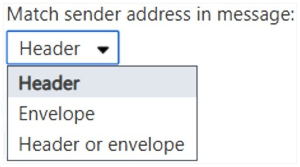
Nastavení poštovní schránky JournalingReportNdrTo
Pokud je v nastavení JournalingReportNdrTo nakonfigurovaná dotyčná poštovní schránka, odpovědi mimo kancelář nebudou pro tuto schránku odesílány. Kromě toho může být ovlivněno také ukládání e-mailových zpráv do deníku. Doporučeným postupem je vytvořit vyhrazenou poštovní schránku pro nastavení JournalingReportNdrTo. Případně můžete nastavit vyhrazenou poštovní schránku na externí adresu.
Další informace o řešení tohoto problému najdete v tématu Pravidla pro přenos a poštovní schránky na Exchange Online nebo na místním Exchange Serveru nefungují podle očekávání.
V poštovní schránce je povolená adresa SMTP pro přeposílání.
Pokud má poštovní schránka dotyčného uživatele povolené přeposílání SMTP, odpovědi mimo kancelář se nevygenerují. Můžete ho zkontrolovat v některém z následujících umístění:
V nastavení poštovní schránky uživatele v klientovi (například Outlook na webu):
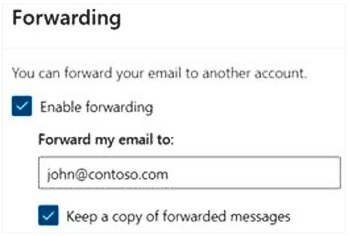
V PowerShellu:
Get-Mailbox -Identity Daniel | fl DeliverToMailboxAndForward, ForwardingSmtpAddress, ForwardingAddress
Ve vlastnostech uživatele na portálu Microsoft 365:
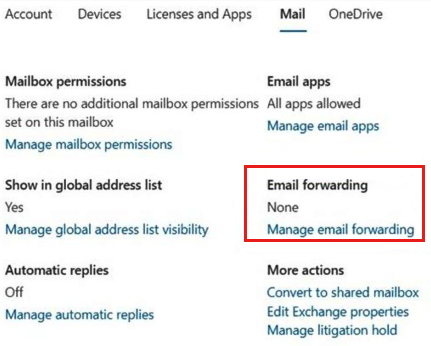
Informace o tom, jak tento problém vyřešit, najdete v tomto článku.
Typ odpovědi mimo kancelář, který je nastavený ve vzdálených doménách
Věnujte pozornost tomu, který typ odpovědi funkce Mimo kancelář je nastavený ve vzdálených doménách, protože to bude mít vliv na odpověď funkce Mimo kancelář. Pokud je konfigurace typu odpovědi funkce Mimo kancelář nesprávná, odpověď funkce Mimo kancelář nemusí být vytvořena vůbec.
Existují čtyři typy odpovědí funkce Mimo kancelář:
- Externí
- ExternalLegacy
- InternalLegacy
- Žádné
Další informace o těchto typech funkce Mimo kancelář naleznete v záznamu AllowedOOFType v části „Parametry“ položky Set-RemoteDomain.
Typ odpovědi funkce Mimo kancelář můžete zkontrolovat z nabídky Centrum pro správu Exchange>Tok pošty>Vzdálené domény.
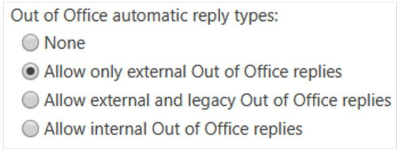
Případně můžete spustit následující rutinu modulu PowerShell:
Get-RemoteDomain | ft -AutoSize Name, DomainName, AllowedOOFType

Předpokládejme například, že máte hybridní organizaci, která zahrnuje poštovní schránky hostované v místním serveru Exchange i ve službě Exchange Online. Pokud je vlastnost AllowedOOFType nastavena na hodnotu Externí, budou se v tomto scénáři v místním serveru Exchange odesílat jenom externí zprávy. Pokud chcete odesílat interní zprávy funkce Mimo kancelář do místního serveru Exchange v hybridním prostředí, nastavte možnost AllowedOOFType na hodnotu InternalLegacy.
Na úrovni konfigurace poštovní schránky (ExternalAudience: Známé) máte také možnost odesílat externí odpovědi funkce Mimo kancelář jenom lidem, kteří jsou uvedeni jako vaše kontakty. Konfiguraci zkontrolujete spuštěním následujícího příkazu:
Get-MailboxAutoReplyConfiguration daniel | fl ExternalAudience

Vzdálená doména blokuje odpovědi funkce Mimo kancelář
Dalším nastavením vzdálených domén je nastavení, které slouží k povolení nebo zabránění zprávám, které jsou automatickými odpověďmi z klientských e-mailových programů ve vaší organizaci.
Toto nastavení lze nalézt v nabídce Centrum pro správu Exchange>TMail flow>Vzdálené domény.
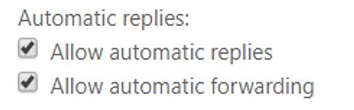
Případně můžete spustit následující rutinu modulu PowerShell:
Get-RemoteDomain | ft -AutoSize Name, DomainName, AutoReplyEnabled

Poznámka
Pokud je hodnota nastavení nepravda, nebudou uživatelům v této doméně odesílány žádné automatické odpovědi. Toto nastavení má přednost před automatickými odpověďmi, které jsou nastavené na úrovni poštovní schránky nebo nad typem funkce Mimo kancelář (jak je popsáno výše). Mějte na paměti, že ve službě Exchange Online je pro nové vzdálené domény, které vytvoříte, a integrovanou vzdálenou doménu s názvem Výchozí výchozí hodnota pravda. A nepravda je výchozí hodnota pro integrovanou vzdálenou doménu s názvem Výchozí v místním serveru Exchange.
Pokud je e-mailová zpráva označená jako spam a odeslána do složky Nevyžádaná pošta, nevygeneruje se automatická odpověď vůbec.
To se rozumí samo sebou.
Trasování zpráv ukazuje selhání doručení.
Při zkoumání problému s odpovědí funkce Mimo kancelář můžete v trasování zpráv najít následující chybovou položku:
„550 5.7.750 Služba není k dispozici. Klient zablokoval odesílání z neregistrovaných domén.“
Pokud najdete tuto položku, obraťte se na podporu Microsoftu a zjistěte, proč byl neregistrovaný blok domény vynucován.
Trasování zpráv ukazuje událost umístění.
V trasování zpráv se může zobrazit událost umístění s popisem, který se podobá následujícímu příkladu:
250 2.1.5 RESOLVER.OOF.IntToExt; zpracoval interní funkci Mimo kancelář OOF adresovanou externímu příjemci
Jedná se o normální položku protokolu.
Když Exchange Online vygeneruje odpovědi funkce Mimo kancelář, vygeneruje a odešle interní i externí odpovědi. Po doručení odpovědí se nepoužité zprávy zahodí. Pokud je například typ odpovědí funkce Mimo kancelář, které se dají odeslat příjemcům ve vzdálené doméně, nastavený na Externí nebo ExternalLegacy, interní odpověď se zahodí a událost zahození se zaprotokoluje. U odpovědí odesílaných interním příjemcům dojde k podobné ExtToInt události.
Další problémy s funkcí Mimo kancelář
Při vytváření, konfiguraci nebo správě odpovědí funkce Mimo kancelář můžete také zaznamenat následující problémy.
Odešle se stará nebo duplicitní zpráva funkce Mimo kancelář
Pokud se odešle stará nebo duplicitní odpověď funkce Mimo kancelář, vyhledejte duplicitní pravidlo doručené pošty a odstraňte ho, pokud ho najdete.
Pokud neexistuje další pravidlo doručené pošty, může k tomuto problému dojít také v případě, že historie funkce Mimo kancelář dosáhne svého limitu. Historie funkce Mimo kancelář má limit 10 000 položek. Pokud je tato prahová hodnota dosažena, nedají se do seznamu historie přidat noví uživatelé. V takovém případě budou odpovědi funkce Mimo kancelář i nadále odesílány příjemcům, kteří ještě nejsou v seznamu – jednu odpověď na každou zprávu odeslanou příjemci. Všichni uživatelé, kteří jsou již v seznamu, nebudou dostávat duplicitní odpovědi funkce Mimo kancelář.
Pro vyřešení tohoto problému použijte jednu z následujících metod:
Metoda 1
- Odeberte pravidla funkce Mimo kancelář a šablony pravidel funkce Mimo kancelář z poštovní schránky. Pravidla najdete v části Podrobnosti pravidla Mimo kancelář.
- Pro poštovní schránku zakažte a znovu povolte funkci Mimo kancelář.
- Znovu zkontrolujte, jestli funkce Mimo kancelář funguje podle očekávání a že se příznaky nevyskytují.
Metoda 2
Pokud metoda 1 problém nevyřeší, odeberte historii odpovědí funkce Mimo kancelář.
Zakažte v aplikaci Outlook automatické odpovědi, pokud jsou aktuálně povolené, a ukončete aplikaci Outlook.
Přihlaste se k nástroji MFCMapi a vyberte Možnosti nástrojů>.
Označte následující zaškrtávací políčka:
- Při volání OpenMsgStore použijte příznak MDB_ONLINE
- Při volání OpenEntry použijte příznak MAPI_NO_CACH
Vyberte možnost Relace>Přihlásit.
Vyberte profil Outlooku pro poštovní schránku a poklikáním ho otevřete.
Rozbalte kořenový kontejner a pak vyberte Freebusy Data.
Ve sloupci Jiné názvy klikněte pravým tlačítkem na vlastnost PR_DELEGATED_BY_RULE, která má značku 0x3FE30102, přejděte na Upravit jako datový proud a vyberte možnost Binární.
Vyberte veškerý text v poli Datový proud (binární) a odstraňte ho.
Odesílají se dvě různé zprávy funkce Mimo kancelář
Pokud se odesílají dvě různé zprávy funkce Mimo kancelář a nenajdete další pravidlo doručené pošty, je viníkem pravděpodobně pravidlo funkce Mimo kancelář v klientovi aplikace Outlook. Pokud chcete takové pravidlo vyhledat a odstranit, postupujte takto:
V klientovi aplikace Outlook vyberte možnost Soubor>Automatické odpovědi>Pravidla.
Vyberte pravidlo funkce Mimo kancelář a vyberte možnost Odstranit pravidlo.
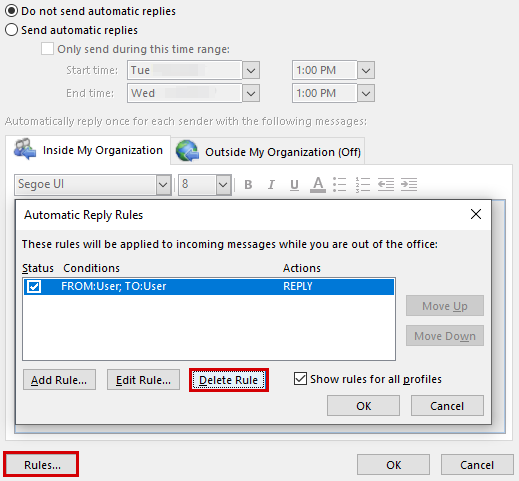
Automatické odpovědi nelze povolit a je přijata chybová zpráva
Při pokusu o přístup k automatickým odpovědím z klienta aplikace Outlook se zobrazí následující chybová zpráva:
„Nastavení automatické odpovědi nelze zobrazit, protože server je momentálně nedostupný. Zkuste to znovu později.“
Chcete-li tento problém zúžit, postupujte takto:
Ověřte, že je v poštovní schránce povolen protokol EWS. Odpovědi funkce Mimo kancelář spoléhají na tento protokol. (Všimněte si, že opětovné povolení protokolu může trvat několik hodin.)
Spuštěním následující rutiny povolte funkci Mimo kancelář:
Set-MailboxAutoReplyConfiguration <identity> -AutoReplyState EnabledZkontrolujte, jestli funkce Mimo kancelář funguje podle očekávání.
Pokud problém přetrvává, zkontrolujte kvótu pravidel pro poštovní schránku:
Get-mailbox -identity <mailbox> | fl RulesQuota
Ve výchozím nastavení má parametr RulesQuota maximální hodnotu 256 kB (262 144 bajtů). To je určeno velikostí pravidel, nikoli počtem pravidel.
Odeberte pravidla funkce Mimo kancelář a šablony pravidel funkce Mimo kancelář z poštovní schránky. Pravidla najdete v části Podrobnosti pravidla Mimo kancelář. Po odebrání pravidel můžete funkci Mimo kancelář znovu povolit a pak znovu otestovat.
Automatická odpověď se odešle i v případě, že je Mimo kancelář deaktivována
V některých scénářích se zprávy funkce Mimo kancelář stále odesílají, i když je tato funkce deaktivována. K tomu může dojít, pokud je pravidlo vytvořeno ručně pomocí šablony funkce Mimo kancelář.
Váš názor
Připravujeme: V průběhu roku 2024 budeme postupně vyřazovat problémy z GitHub coby mechanismus zpětné vazby pro obsah a nahrazovat ho novým systémem zpětné vazby. Další informace naleznete v tématu: https://aka.ms/ContentUserFeedback.
Odeslat a zobrazit názory pro